Lenovo IdeaPad 3 14ALC6, IdeaPad 3 14ITL6, IdeaPad 3 15ALC6, IdeaPad 3 15ITL6, IdeaPad 3 17ALC6 User Guide [uk]
...Page 1

Посібник користувача
Серія IdeaPad 3/IdeaPad 3i/IdeaPad Slim 3/IdeaPad Slim 3i
Page 2
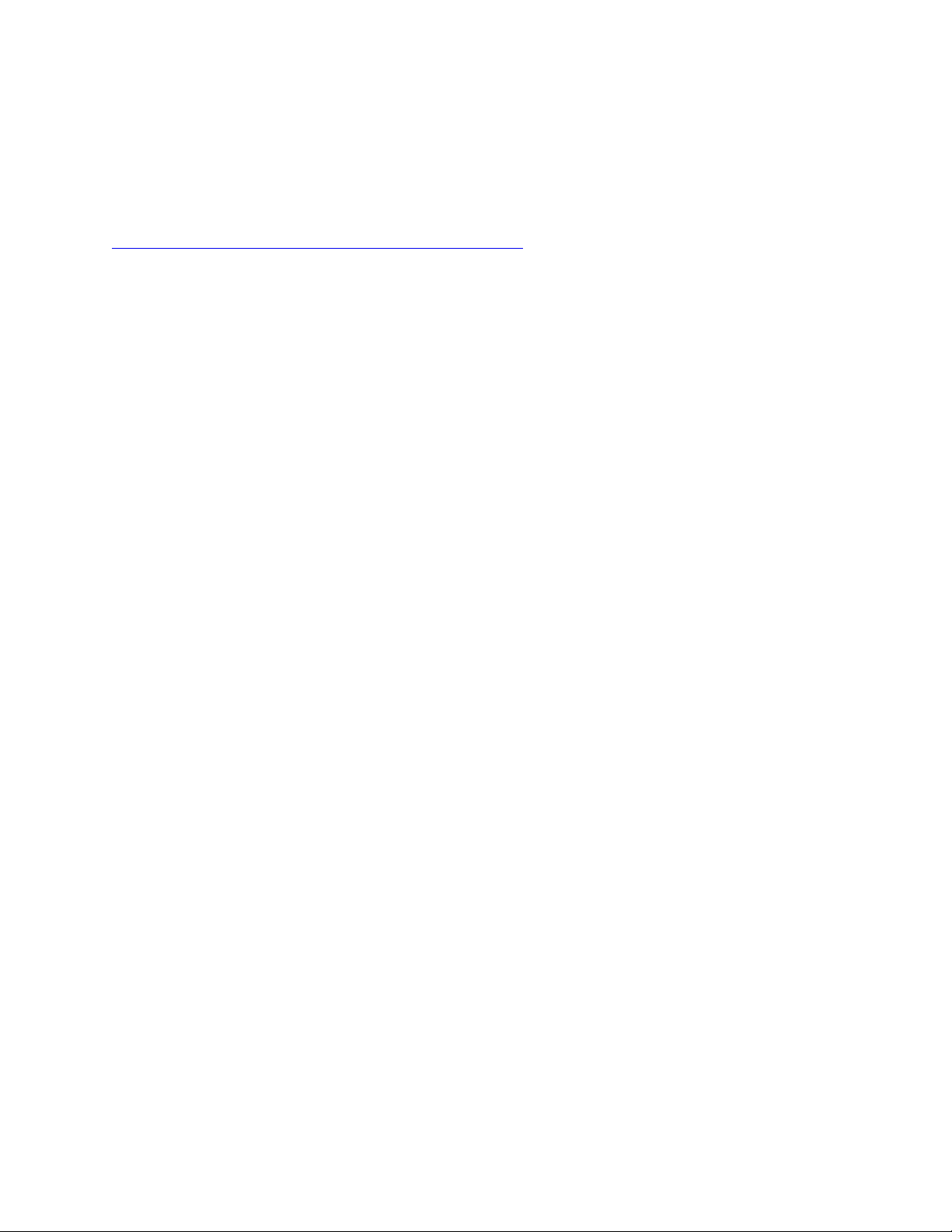
Перед початком роботи
Перш ніж використовувати надану в цій документації інформацію та ноутбук, уважно прочитайте
наведені нижче документи.
•
Загальні зауваження щодо безпеки й відповідності вимогам
• Посібник із техніки безпеки та гарантії
• Посібник з інсталяції
Перше видання (Січень 2021)
© Copyright Lenovo 2021.
ПРИМІТКА ЩОДО ОБМЕЖЕННЯ ПРАВ. Якщо постачання даних чи програмного забезпечення здійснюється
згідно з контрактом Адміністрації загальних послуг (GSA), до використання, копіювання та розголошення
застосовуються обмеження, викладені в контракті № GS-35F-05925.
Page 3

Вміст
Про цей посібник . . . . . . . . . . . . iii
Глава 1. Знайомство з
комп'ютером . . . . . . . . . . . . . . 1
Вид спереду . . . . . . . . . . . . . . . . . 1
Вид зверху . . . . . . . . . . . . . . . . . 2
Вид зліва . . . . . . . . . . . . . . . . . . 4
Вид справа . . . . . . . . . . . . . . . . . 5
Вид знизу . . . . . . . . . . . . . . . . . . 6
Функції та характеристики . . . . . . . . . . . 7
Зауваження щодо швидкості передавання
даних за допомогою USB. . . . . . . . . . 8
Умови експлуатації . . . . . . . . . . . . 8
Глава 2. Початок роботи з
комп'ютером . . . . . . . . . . . . . 11
Початок роботи з Windows 10 . . . . . . . . 11
Обліковий запис Windows . . . . . . . . 11
Робочий стіл Windows . . . . . . . . . . 12
Оновлення Windows. . . . . . . . . . . 13
Lenovo Vantage і Lenovo PC Manager. . . . . . 13
Підключення до мереж . . . . . . . . . . . 14
Підключення до провідних мереж . . . . . 14
Підключення до мереж Wi-Fi . . . . . . . 14
Меню кнопки Novo . . . . . . . . . . . . . 14
Відкрийте меню кнопки Novo . . . . . . . 15
Взаємодія з комп'ютером . . . . . . . . . . 15
Клавіші швидкого доступу . . . . . . . . 15
Цифрова клавіатура. . . . . . . . . . . 16
Глава 3. Огляд комп'ютера . . . . . 17
Керування живленням. . . . . . . . . . . . 17
Перевірка стану акумулятора . . . . . . . 17
Заряджання акумулятора . . . . . . . . 17
Установлення поведінки кнопки
живлення . . . . . . . . . . . . . . . 17
План енергоспоживання . . . . . . . . . 17
Зміна або створення плану
енергоспоживання . . . . . . . . . . . 18
Установлення режиму продуктивності . . . 18
Зміна настройок утиліти UEFI/BIOS Setup
Utility . . . . . . . . . . . . . . . . . . . 18
Що таке утиліта налаштування UEFI/BIOS
setup utility. . . . . . . . . . . . . . . 18
Відкриття утиліти налаштування UEFI/BIOS
Setup Utility . . . . . . . . . . . . . . 18
Змінення послідовності запуску . . . . . . 18
Змінення режиму гарячих клавіш . . . . . 19
Увімкнення або вимкнення функції Always
On . . . . . . . . . . . . . . . . . . 19
Установіть паролі в утиліті UEFI/BIOS Setup
Utility . . . . . . . . . . . . . . . . . . . 19
Типи паролів . . . . . . . . . . . . . . 19
Налаштування пароля адміністратора . . . 20
Змінення або видалення пароля
адміністратора . . . . . . . . . . . . . 20
Налаштування пароля користувача . . . . 20
Активація запиту пароля при увімкненні
живлення . . . . . . . . . . . . . . . 21
Налаштування пароля жорсткого диска . . 21
Заміна чи видалення пароля жорсткого
диска . . . . . . . . . . . . . . . . . 21
Скидання або відновлення Windows . . . . . . 22
Параметри відновлення Windows 10 . . . . 22
Відновлення системи Windows . . . . . . 22
Відновлення вихідного стану Windows . . . 23
Створення диска відновлення. . . . . . . 23
Використання диска відновлення для
відновлення або скидання Windows . . . . 24
Глава 4. Довідка та підтримка. . . . 25
Запитання й відповіді . . . . . . . . . . . . 25
Ресурси самодопомоги . . . . . . . . . . . 25
Що таке CRU? . . . . . . . . . . . . . . . 26
CRU для вашої моделі продукту. . . . . . . . 26
Зв'язок із компанією Lenovo . . . . . . . . . 28
Перш ніж звертатися до компанії Lenovo . . 28
Центр підтримки клієнтів Lenovo. . . . . . 28
Придбання додаткових послуг . . . . . . . . 29
Додаток A. Інформація про
спеціальні можливості й
ергономіку. . . . . . . . . . . . . . . 31
Додаток B. Інформація про
виконання вимог . . . . . . . . . . . 37
Додаток C. Юридичні зауваження
та товарні знаки. . . . . . . . . . . . 39
© Copyright Lenovo 2021 i
Page 4

ii Посібник користувача
Page 5

Про цей посібник
• Цей посібник застосовується до наведених нижче моделей продукції Lenovo. Ілюстрації в цьому
посібнику можуть дещо відрізнятися від вашої моделі виробу.
Назва моделі Тип системи
IdeaPad 3 14ALC6 82KT
IdeaPad 3 14ITL6 82H7
IdeaPad 3 15ALC6 82KU
IdeaPad 3 15ITL6 82H8
IdeaPad 3 17ALC6 82KV
IdeaPad 3 17ITL6 82H9
• Цей посібник може містити інформацію про аксесуари, функції та програмне забезпечення, які
доступні не для всіх моделей.
• У цьому посібнику містяться інструкції, розраховані на операційну систему Windows 10. Ці інструкції
незастосовні, якщо у вас інстальовано інші операційні системи.
• Microsoft
інструкції щодо операційної системи можуть застаріти. Актуальну інформацію див. на ресурсах
Microsoft.
• Зміст посібника може змінюватися без попередження. Щоб отримати останню версію, перейдіть на
веб-сайт
®
періодично змінює функції операційної системи Windows® через Windows Update. Тому
https://support.lenovo.com.
© Copyright Lenovo 2021 iii
Page 6

iv Посібник користувача
Page 7

Глава 1. Знайомство з комп'ютером
Вид спереду
1. Мікрофони
2. Камера
3. Шторка камери Посуньте шторку, щоб закрити або відкрити об'єктив камери.
4. Індикатор камери Якщо індикатор світиться, це означає, що камера зараз
5. Екран Відображає текст, графіку та відео. Певні моделі підтримують
6. Антени безпровідних мереж
Записуйте звук і голос.
• Функції фотографування, відеозапису та відеочату.
• Зйомка обличчя для розпізнавання обличчя.
Примітка: Використовуйте Windows Hello для реєстрації
обличчя при його розпізнаванні.
Примітка: Шторка камери допомагає захистити вашу
конфіденційність.
використовується.
функцію мультисенсорного дотику.
Передавайте й отримуйте радіосигнали за допомогою вбудованої
картки безпровідної локальної мережі та модуля Bluetooth.
Примітка: Антени не видно ззовні комп'ютера.
© Copyright Lenovo 2021 1
Page 8

Вид зверху
14-дюймові моделі:
1. Індикатор живлення та сканера відбитків
пальців*
2. Кнопка живлення/сканер відбитків
пальців*
3. Клавіатура Введення символів і взаємодія з програмами.
4. Сенсорна панель
Індикатор показує стан живлення комп'ютера та стан сканера
відбитків пальців.
Натисніть кнопку, щоб увімкнути комп'ютер або перевести його в
режим сну. Сканер відбитків пальців* розташований на кнопці
живлення. Зареєструйте та розпізнавайте відбиток пальця для
автентифікації користувача.
Примітка: Клавіатура також містить клавіші швидкого доступу та
функціональні клавіші для зміни настройок і швидкого виконання
завдань.
Підтримка сенсорних дотиків і всі функції стандартної миші.
Примітка: Сенсорна панель також підтримує функцію
мультисенсорного дотику.
* для вибраних моделей
2
Посібник користувача
Page 9

15-дюймові та 17-дюймові моделі:
1. Кнопка живлення/сканер відбитків
пальців*
2. Індикатор живлення та сканера відбитків
пальців*
3. Цифрова клавіатура Щоб увімкнути або вимкнути цифрову клавіатуру, натисніть
4. Клавіатура Введення символів і взаємодія з програмами.
5. Сенсорна панель
Натисніть кнопку, щоб увімкнути комп'ютер або перевести його в
режим сну. Сканер відбитків пальців* розташований на кнопці
живлення. Зареєструйте та розпізнавайте відбиток пальця для
автентифікації користувача.
Індикатор показує стан живлення комп'ютера та стан сканера
відбитків пальців.
клавішу Num Lock.
Примітка: Якщо індикатор клавіші Num Lock світиться, це
означає, що цифрова клавіатура зараз використовується.
Примітка: Клавіатура також містить клавіші швидкого доступу та
функціональні клавіші для зміни настройок і швидкого виконання
завдань.
Підтримка сенсорних дотиків і всі функції стандартної миші.
Примітка: Сенсорна панель також підтримує функцію
мультисенсорного дотику.
* для вибраних моделей
Глава 1. Знайомство з комп'ютером 3
Page 10

Вид зліва
1. Роз'єм живлення Підключення до мережі змінного струму за допомогою адаптера
живлення та шнура живлення з комплекту постачання.
2. Індикатор заряджання Вказує, чи комп'ютер підключено до мережі змінного струму.
• Світиться білим. Підключено до мережі змінного струму (заряд
акумулятора 91–100 %).
• Світиться жовтим. Підключено до мережі змінного струму
(заряд акумулятора 1–90 %).
• Вимкнуто. Не підключено до мережі змінного струму.
3. Роз'єм USB (3.2 Gen 1) Type-A Підключення сумісних з USB пристроїв, як-от USB-клавіатури,
USB-миші, USB-накопичувача або USB-принтера.
4. Роз'єм HDMI
5. Роз'єм USB-C
6. Комбіноване гніздо для навушників Використовується для підключення навушників або гарнітури з 4-
™
®
Підключення сумісного цифрового аудіопристрою або
відеомонітора, як-от HDTV.
Підключення зовнішніх пристроїв зберігання або передачі даних.
Примітка: У разі підключення зовнішніх пристроїв може
знадобитися відповідний адаптер. Цей роз'єм не можна
використовувати для підключення зовнішніх пристроїв
відображення.
полюсним штекером, що має діаметр 3,5 мм.
Примітка: Це гніздо не підтримує зовнішні мікрофони. Якщо ви
використовуєте гарнітуру, вибирайте пристрій з одним роз'ємом.
4 Посібник користувача
Page 11

Вид справа
1. Індикатор живлення
2. Кнопка "Novo" Натисніть кнопку Novo, щоб відкрити меню кнопки Novo. У меню
3. Роз’єм SD-картки Вставте SD-картку або картку MultiMediaCard (MMC) у
4. Роз'єм USB 2.0 Підключення сумісних USB-пристроїв, як-от USB-клавіатури,
• Світиться: комп'ютер увімкнуто.
• Не світиться: комп'ютер вимкнуто або переведено в режим
глибокого сну.
• Блимає: комп'ютер у режимі сну.
можна відкрити утиліту налаштування UEFI/BIOS, меню
завантаження або екран параметрів запуску Windows.
відповідний роз'єм для передачі або збереження даних.
USB-миші, USB-накопичувача або USB-принтера.
Глава 1. Знайомство з комп'ютером 5
Page 12

Вид знизу
14-дюймові моделі:
1. Динаміки Відтворення звуку.
15-дюймові та 17-дюймові моделі:
1. Динаміки Відтворення звуку.
6 Посібник користувача
Page 13

Функції та характеристики
Розміри
Адаптер змінного
струму
Акумуляторна
батарея
Мікропроцесор Щоб переглянути дані про мікропроцесор комп'ютера, клацніть правою кнопкою миші
• Ширина:
– 14-дюймові моделі: 324,2 мм
– 15-дюймові моделі: 359,2 мм
– 17-дюймові моделі: 399,0 мм
• Глибина:
– 14-дюймові моделі: 215,7 мм
– 15-дюймові моделі: 236,5 мм
– 17-дюймові моделі: 274 мм
• Товщина: 19,9 мм
• Вхідний струм: 100–240 В змінного струму, 50–60 Гц
• Вихідний струм: 20 В постійного струму, 3,25 А
• Потужність: 65 Вт
• Ємність: 38 Вт⋅год
• Кількість елементів: 2
• Ємність: 45 Вт⋅год
• Кількість елементів: 3
кнопку "Пуск", а потім виберіть Система.
Пам'ять
Другий накопичувач
Екран
Клавіатура
Роз'єми й отвори
• Тип: вбудований блок пам'яті та двосторонній блок пам'яті (DIMM) з подвійною
швидкістю передачі даних 4 (DDR4)
• Кількість слотів: 1
• Тип: твердотільний диск
• Форм-фактор: M.2 (2242/2280)
• Шина: PCI Express
• Розмір:
– 355,6 мм
– 381,0 мм
– 431,8 мм
• Роздільна здатність екрана
– 1920 × 1080 пікселів
– 1600 × 900 пікселів
• Функціональні клавіші
• Гарячі клавіші
• Цифрова клавіатура*
• Підсвічування клавіатури*
• Комбіноване гніздо для навушників
• Роз'єм USB-C
Глава 1. Знайомство з комп'ютером 7
Page 14

– Підтримує швидкість передачі даних до 5 Гбіт/с для USB 3.2 Gen 1
– Забезпечує вихідний струм до 5 В і 3 А*
• Роз'єм USB 3.2 Gen 1 Type-A
– Підтримує швидкість передачі даних до 5 Гбіт/с для USB 3.2 Gen 1
• Роз'єм USB 2.0
• Роз'єм HDMI
• Пристрій читання SD-карток
Функції безпеки
Функції
безпровідного
зв'язку
• Засіб зчитування відбитків пальців*
• Паролі UEFI/BIOS
– Пароль адміністратора
– Пароль користувача
– Головний пароль жорсткого диска
– Пароль жорсткого диска користувача
• Bluetooth
• Безпровідна локальна мережа
* для вибраних моделей
*Роз'єм USB-C забезпечує вихідний струм до 5 В та 1,5 А для акумуляторної батареї ємністю
38 Вт⋅год, коли комп'ютер не підключено до мережі змінного струму.
Примітка: Указана ємність є типовою або середньою ємністю, виміряною в умовах певного тестового
середовища. Ємність, виміряна в інших умовах, може відрізнятися, але вона не буде нижчою за
номінальну (див. ярлик виробу).
Зауваження щодо швидкості передавання даних за допомогою USB
Залежно від багатьох факторів, зокрема потужності процесора хоста й периферійних пристроїв,
атрибутів файлів та інших факторів, пов'язаних із конфігурацією системи та операційними системами,
фактична швидкість передавання даних через різні роз'єми USB на цьому пристрої відрізнятиметься
та може бути меншою за вказану нижче швидкість для кожного відповідного пристрою.
Пристрій USB Швидкість передавання даних (Гбіт/с)
3.2 Gen 1
3.2 Gen 2
5
10
Умови експлуатації
Максимальна висота над рівнем моря (без підпору повітря)
3048 м
Температура
• На висоті до 2438 м
– Робоча: від 5 °С до 35 °C
– Зберігання: від 5 °С до 43 °C
8
Посібник користувача
Page 15

• На висоті понад 2438 м
– Максимальна робоча температура для умов без підпору повітря: 31,3 °C
Примітка: Коли ви заряджаєте акумулятор, його температура має становити щонайменше 10 °C.
Відносна вологість
• Робоча: від 8 до 95 % при температурі 23 °C за вологим термометром
• Зберігання: від 5 до 95 % при температурі 27 °C за вологим термометром
Глава 1. Знайомство з комп'ютером 9
Page 16

10 Посібник користувача
Page 17

Глава 2. Початок роботи з комп'ютером
Початок роботи з Windows 10
Дізнайтеся основи Windows 10 і негайно розпочніть роботу. Додаткові відомості про Windows 10 див.
в інформаційній довідці Windows.
Обліковий запис Windows
Щоб використовувати операційну систему Windows, необхідно створити принаймні один обліковий
запис. Це може бути локальний обліковий запис або обліковий запис Microsoft.
Локальні облікові записи
Локальний обліковий запис створюється на певному пристрої з Windows. Його можна
використовувати лише на цьому пристрої. Радимо встановити пароль для кожного локального
облікового запису, щоб запобігти несанкціонованому доступу до пристрою.
Облікові записи Microsoft
Обліковий запис Microsoft — це обліковий запис користувача, який використовується для входу до
програмного забезпечення та служб Microsoft. Якщо ви користуєтеся службами Microsoft, як-от
OneDrive, Outlook.com, Xbox Live, Office 365 чи Skype, то ймовірно, ви вже маєте обліковий запис
Microsoft. Якщо у вас його немає, ви можете створити його безкоштовно.
Обліковий запис Microsoft надає користувачам дві основні переваги.
• Вхід потрібно виконувати лише один раз. Якщо ви ввійшли у Windows 10 за допомогою облікового
запису Microsoft, вам не потрібно буде вводити облікові дані знову, щоб увійти у OneDrive, Skype,
Outlook.com та інших служб Microsoft.
• Настройки можна синхронізувати. Якщо ви використовуєте обліковий запис Microsoft для входу до
кількох пристроїв із Windows, для них можна синхронізувати певні настройки Windows.
Перехід між локальним обліковим записом і обліковим записом Microsoft
Якщо ви використовуєте локальний обліковий запис для входу в Windows 10, можна перейти на
обліковий запис Microsoft.
Крок 1. Відкрийте меню "Пуск" і виберіть Настройки ➙ Облікові записи.
Крок 2. Виберіть Увійти під обліковим записом Microsoft.
Крок 3. Якщо ви вже маєте обліковий запис Microsoft, введіть ім'я облікового запису та пароль для
входу. В іншому випадку виберіть Створити, щоб створити новий обліковий запис Microsoft.
Примітка: Під час першого використання облікового запису Microsoft на цьому пристрої
пристрій має бути підключеним до Інтернету.
Якщо необхідно повернутися до використання локального облікового запису, відкрийте меню "Пуск" і
виберіть Настройки ➙ Облікові записи ➙ Увійти під локальним обліковим записом.
Створення додаткових облікових записів користувачів
Щоб додати додаткові облікові записи користувачів у Windows, у вас має бути обліковий запис типу
"Адміністратор".
© Copyright Lenovo 2021 11
Page 18

Створіть додаткові облікові записи користувачів, якщо необхідно використовувати комп'ютер разом із
членами сім'ї або іншими користувачами.
Крок 1. Відкрийте меню "Пуск" і виберіть Настройки ➙ Облікові записи ➙ Сім'я та інші
користувачі.
Крок 2. Виберіть Додати когось іншого на цей комп'ютер.
Примітка: Щоб додати членів сім'ї, потрібно ввійти в обліковий запис Microsoft.
Крок 3. Установіть ім'я користувача й пароль для нового облікового запису користувача.
Робочий стіл Windows
1. Обліковий запис
2. Документи
3. Зображення
4. Настройки
5. Живлення
6. Кнопка "Пуск"
7. Служба пошуку Windows Search
8. Подання завдань
9. Область сповіщень Windows
10. Піктограма стану акумулятора
12 Посібник користувача
Змінення настройок облікового запису, блокування комп'ютера
або вихід із поточного облікового запису.
Відкрийте папку Документи, у яку за замовчуванням
зберігаються отримані файли.
Відкрийте папку Зображення, у яку за замовчуванням
зберігаються отримані зображення.
Відкриття настройок.
Завершення роботи комп'ютера, його перезавантаження або
перехід у режим сну.
Відкрийте меню "Пуск".
Введіть запит у полі пошуку й отримайте результати пошуку на
своєму комп'ютері та в Інтернеті.
Відображення всіх відкритих програм і переключення між ними.
Відображає сповіщення та стан певних функцій.
Відображає стан живлення та змінює настройки акумулятора або
живлення.
Page 19

Підключитися до доступної безпровідної мережі та показати її
11. Піктограма мережі
12. Центр підтримки
стан. У разі підключення до провідної мережі піктограма
зміниться на
Показати останні сповіщення від програм і отримати швидкий
доступ до певних функцій.
.
Відкрийте меню "Пуск"
• Натисніть кнопку "Пуск".
• Натисніть кнопку з емблемою Windows на клавіатурі.
Відкриття панелі керування
• Відкрийте меню "Пуск" і виберіть Система Windows ➙ Панель керування.
• Скористайтеся Windows Search.
Відкриття програми
• Відкрийте меню "Пуск" і виберіть програму, яку потрібно запустити.
• Скористайтеся Windows Search.
Оновлення Windows
Microsoft періодично випускає оновлення функцій і безпеки для операційної системи Windows.
Оновлення, які стосуються вашої версії Windows, автоматично завантажуються, коли ваш комп'ютер
підключається до Інтернету. Після завантаження оновлень система запропонує перезавантажити
комп'ютер для інсталяції цих оновлень.
Перевірка наявності оновлень вручну
Оновлення Windows завантажуються автоматично. Однак ви також можете вручну перевіряти
наявність оновлень для інстальованої версії Windows.
Увага: Завантажуйте та інсталюйте оновлення лише за допомогою Windows Update. Оновлення,
завантажені з інших джерел, можуть бути небезпечними.
Крок 1. Виберіть Пуск ➙ Настройки ➙ Оновлення та безпека.
Крок 2. Натисніть Перевірити наявність оновлень.
Lenovo Vantage і Lenovo PC Manager
Lenovo Vantage і Lenovo PC Manager — це програми, розроблені Lenovo. Кожна з них пропонує
наведені нижче можливості.
• Перегляд інформації про продукт
• Перегляд відомостей про гарантію та підтримку
• Сканування обладнання та діагностування неполадок
• Зміна параметрів обладнання
• Оновлення Windows, драйверів і UEFI/BIOS
На комп'ютер може бути попередньо інстальовано програму Lenovo Vantage або PC Manager. Щоб
відкрити програму, введіть її назву в полі Windows Search і виберіть відповідний результат.
Глава 2. Початок роботи з комп'ютером 13
Page 20

Примітка: Якщо програму Lenovo Vantage не встановлено попередньо, її можна завантажити з
магазину Microsoft Store.
Підключення до мереж
Комп'ютер підключається до Інтернету за допомогою провідної або безпровідної мережі.
Підключення до провідних мереж
Якщо ваш комп'ютер оснащено роз'ємом Ethernet (RJ-45), його можна підключити до провідної мережі
за допомогою кабелю Ethernet.
Підключення до мереж Wi-Fi
Якщо ваш комп'ютер містить модуль безпровідної локальної мережі, ви можете підключити його до
мережі Wi-Fi
стандарти. У деяких країнах або регіонах використання 802.11ax може бути заборонено відповідно до
місцевих нормативних вимог.
Крок 1. Клацніть піктограму з'єднання з мережею в області сповіщень Windows. Відкриється список
Крок 2. Виберіть мережу та натисніть Підключитися. У відповідь на запит укажіть ключ безпеки.
®
. Модуль безпровідної локальної мережі на вашому комп'ютері може підтримувати різні
доступних мереж.
Примітка: Якщо не відображається жодної мережі, перевірте, чи не ввімкнено режим "У
літаку".
Примітка: Мережевими ключами зазвичай керує адміністратор мережі.
Видалення мереж Wi-Fi
Windows зберігає список мереж Wi-Fi, до яких ви підключалися, а також їхні паролі та інші настройки.
Завдяки цьому ваш комп'ютер автоматично підключається в зоні покриття збережених мереж. Однак
якщо пароль мережі було змінено, необхідно видалити її, щоб ввести новий пароль.
Крок 1. Виберіть Пуск ➙ Настройки ➙ Мережі та Інтернет ➙ Wi-Fi.
Крок 2. Натисніть Керування відомими мережами.
Крок 3. Клацніть назву мережі та натисніть Забути.
Увімкнення та вимкнення режиму "У літаку"
Режим "У літаку" — це зручна настройка, яка вмикає та вимикає бездротовий зв'язок вашого
комп'ютера. Можливо, буде необхідно ввімкнути цей режим при посадці в літак.
Крок 1. Клацніть піктограму Центру підтримки в області сповіщень Windows.
Крок 2. Клацніть піктограму Режим "У літаку", щоб увімкнути або вимкнути його.
Примітка: Натисніть Розгорнути, якщо не вдається знайти піктограму режиму "У літаку".
Меню кнопки Novo
Перед запуском операційної системи можна відображати меню кнопки Novo. У меню можна вибрати
функції зі списку нижче.
• Відкриття утиліти налаштування BIOS/UEFI Setup Utility
• Відкриття меню для вибору пристрою завантаження
14
Посібник користувача
Page 21

• Відкриття екрана з параметрами запуску Windows
Примітка: На екрані параметрів запуску Windows можна вибрати функції зі списку нижче.
Запуск комп'ютера за допомогою диска відновлення
Скидання комп'ютера
Відкриття екрана додаткових параметрів
Відкрийте меню кнопки Novo
В комп'ютерах Lenovo з кнопкою Novo натисніть відповідну кнопку, щоб відкрити меню кнопки Novo.
Крок 1. Вимкніть комп'ютер.
Крок 2. Відкрийте РК-екран і натисніть кнопку Novo.
Примітка: Або вимкніть комп'ютер. Щоб відкрити меню кнопки Novo, натисніть Fn і кнопку живлення.
Взаємодія з комп'ютером
Клавіші швидкого доступу
Деякі клавіші на клавіатурі позначені піктограмами. Вони називаються гарячими клавішами. Їх можна
натискати окремо або разом із клавішею Fn, щоб швидко відкрити певні програми або змінити
параметри Windows. Функції гарячих клавіш позначають піктограми на них.
Гаряча клавіша Функція
Вмикає або вимикає звук.
Зменшує або збільшує гучність системи.
Вимкнення або увімкнення мікрофона.
Зменшення/збільшення яскравості екрана.
Переключає відображення між пристроями.
Увімкнення та вимкнення режиму "У літаку".
Відкриття програми "Настройки Windows".
Блокування екрана.
Відображення мініатюр усіх відкритих програм.
Відкриття програми "Калькулятор Windows".
Відкриття Lenovo Vantage, Lenovo PC Manager або панелі запуску програми.
Відкриття програми "Ножиці" Windows.
Відтворити або призупинити відтворення медіафайлів.
Зупинення відтворення медіафайлу.
Перейти до попереднього медіафайлу зі списку відтворення чи папки.
Глава 2. Початок роботи з комп'ютером 15
Page 22

Гаряча клавіша Функція
Перейти до наступного медіафайлу зі списку відтворення чи папки.
Вмикає, вимикає й налаштовує яскравість підсвічування клавіатури.
Примітка: Ця клавіша швидкого доступу використовується разом із
клавішею Fn.
Режим гарячих клавіш
Функції деяких гарячих клавіш призначено функціональним клавішам (від F1 до F12). Режим гарячих
клавіш — це настройка UEFI/BIOS, яке змінює спосіб використання гарячих клавіш (або
функціональних клавіш).
Налаштування режиму гарячих
клавіш
Disabled
Enabled Натисніть відповідну гарячу
Використання гарячих клавіш Використання функціональних
клавіш
Натисніть і утримуйте клавішу Fn, а
потім натисніть одну з гарячих
клавіш.
клавішу.
Натисніть відповідну функціональну
клавішу.
Натисніть і утримуйте клавішу Fn, а
потім натисніть одну з
функціональних клавіш.
Примітка: Режим гарячих клавіш не впливає на роботу гарячих клавіш, розташованих поза
функціональними клавішами. Їх завжди слід натискати з клавішею Fn.
Цифрова клавіатура
Деякі комп'ютери Lenovo мають спеціальну цифрову клавіатуру в правій частині клавіатури. Вона
використовується для швидкого введення номерів і операторів.
Щоб увімкнути або вимкнути цифрову клавіатуру, натисніть клавішу NumLock.
16
Посібник користувача
Page 23

Глава 3. Огляд комп'ютера
Керування живленням
Використовуйте інформацію в цьому розділі, щоб досягти найкращого балансу між продуктивністю та
енергоефективністю.
Перевірка стану акумулятора
Піктограма стану акумулятора або в області сповіщень Windows. Ви можете швидко перевірити
стан акумулятора, поточний план енергоспоживання й отримати доступ до його параметрів.
Клацніть піктограму стану акумулятора, щоб відобразити відсоток залишку заряду акумулятора та
змінити режим живлення. Коли заряд акумулятора низький, на екрані з'являється попередження.
Заряджання акумулятора
Якщо рівень залишкового заряду акумулятора низький, зарядіть акумулятор, підключивши комп'ютер
до джерела живлення змінного струму.
Щоб повністю зарядити акумулятор, необхідно 2–4 години. Цей час залежить від ємності акумулятора,
оточуючого середовища й того, чи використовуєте ви комп'ютер під час заряджання.
На заряджання акумулятора також впливає його температура. Рекомендований діапазон температур
для зарядки акумулятора становить 10–35 °C.
Примітка:
Температуру акумулятора можна перевірити в програмі Lenovo Vantage або Lenovo PC Manager.
Щоб максимально збільшити термін служби акумулятора, комп'ютер заряджатиметься, лише коли
рівень його заряду становить 94 % або менше.
Щоб подовжити свій термін служби, акумулятор може оптимізувати ємність повного заряду
залежно від того, як ви використовуєте пристрій. Після тривалого періоду обмеженого
використання повна ємність акумулятора може бути недоступною, доки ви не розрядите його до
20 %, а потім не зарядите повністю. Додаткову інформацію див. в розділі "Живлення" в Lenovo
Vantage.
Установлення поведінки кнопки живлення
За замовчуванням натискання кнопки живлення переводить комп'ютер у режим сну. Однак поведінку
кнопки живлення можна змінити на панелі керування Windows.
Крок 1. Клацніть правою кнопкою миші піктограму стану акумулятора в області сповіщень Windows.
Крок 2. Клацніть Електроживлення ➙ Вибрати дії для кнопки живлення.
План енергоспоживання
План енергоспоживання – це сукупність параметрів енергоспоживання, доступних в операційній
системі. Завдяки йому ви зможете встановити час очікування для переключення різних компонентів
обладнання в режим низького енергоспоживання. Якщо на комп'ютері попередньо встановлено
операційну систему Windows 10, у таблиці нижче наведено план енергоспоживання за замовчуванням
і деякі його параметри часу очікування для вашої моделі комп'ютера.
© Copyright Lenovo 2021 17
Page 24

• План енергоспоживання за замовчуванням: збалансований
• Вимкнення екрана: через 10 хвилин (живлення від джерела)
Примітка: Якщо ваш комп'ютер має вбудований акумулятор, то можливо встановити інший набір
параметрів часу очікування при роботі від акумулятора.
• Ввімкнення режиму сну (живлення від джерела):
– через 10 хвилин (IdeaPad 3 14ITL6, IdeaPad 3 15ITL6 і IdeaPad 3 17ITL6)
– через 30 хвилин (IdeaPad 3 14ALC6, IdeaPad 3 15ALC6 і IdeaPad 3 17ALC6)
Примітка: Щоб увімкнути комп'ютер, що знаходиться в режимі сну, натисніть кнопку живлення
або будь-яку клавішу на клавіатурі.
Зміна або створення плану енергоспоживання
План енергоспоживання — це набір параметрів енергозбереження. Ви можете вибрати заздалегідь
визначений план енергоспоживання або створити свої плани.
Крок 1. Клацніть правою кнопкою миші піктограму стану акумулятора в області сповіщень Windows.
Крок 2. Виберіть Електроживлення ➙ Змінити настройки плану.
Установлення режиму продуктивності
Комп'ютер може працювати в різних режимах роботи. Продуктивність і енергоспоживання
комп'ютера відрізняються в різних режимах роботи. Для переходу між різними режимами роботи
натисніть Fn+Q.
Зміна настройок утиліти UEFI/BIOS Setup Utility
У цьому розділі пояснюються, що таке утиліта налаштування UEFI/BIOS Setup Utility і операції в ній.
Що таке утиліта налаштування UEFI/BIOS setup utility
UEFI/BIOS — це перша програма, яка виконується під час запуску комп'ютера. UEFI/BIOS ініціалізує
апаратні компоненти та завантажує операційну систему й інші програми. На вашому комп'ютері може
бути інстальована програма налаштування, за допомогою якої ви можете змінити певні настройки
UEFI/BIOS.
Відкриття утиліти налаштування UEFI/BIOS Setup Utility
Крок 1. Увімкніть або перезавантажте комп'ютер.
Крок 2. Натискайте клавішу F2 кілька разів, коли комп'ютер увімкнено.
Примітка: На комп'ютері з увімкненим режимом клавіш швидкого доступу натисніть Fn+F2.
Змінення послідовності запуску
Можливо, знадобиться змінити послідовність запуску, щоб комп'ютер запускався з іншого пристрою
або мережевого розташування.
Крок 1. Відкрийте утиліту налаштування UEFI/BIOS Setup Utility.
Крок 2. Перейдіть до меню Boot.
Крок 3. Дотримуйтесь інструкцій на екрані, щоб змінити порядок пристроїв у розділі Boot Priority
Order.
18
Посібник користувача
Page 25

Примітка: Можна також змінити послідовність запуску тимчасово, не відкриваючи утиліту
налаштування. Для цього запустіть комп'ютер. Коли на екрані з'явиться логотип Lenovo, кілька разів
натисніть клавішу F12 (або Fn+F12).
Змінення режиму гарячих клавіш
Крок 1. Відкрийте утиліту налаштування UEFI/BIOS Setup Utility.
Крок 2. Виберіть Configuration ➙ Hotkey Mode і натисніть клавішу Enter.
Крок 3. Змініть настройку на Disabled або Enabled.
Крок 4. Виберіть Exit ➙ Exit saving changes.
Увімкнення або вимкнення функції Always On
На певних комп'ютерах Lenovo, які мають роз'єм Always On, можна ввімкнути або вимкнути функцію
Always On* в утиліті налаштування UEFI/BIOS Setup Utility.
Крок 1. Відкрийте утиліту налаштування UEFI/BIOS Setup Utility.
Крок 2. Виберіть Configuration ➙ Always On USB і натисніть клавішу Enter.
Крок 3. Змініть настройку на Disabled або Enabled.
Крок 4. Виберіть Exit ➙ Exit saving changes.
* Моделі з ALC не підтримують функцію Always On.
Установіть паролі в утиліті UEFI/BIOS Setup Utility
У цьому розділі наведено типи паролів, які можна встановити в UEFI (Unified Extensible Firmware
Interface) або в утиліті BIOS (Basic Input/Output System) Setup Utility.
Типи паролів
В утиліті налаштування UEFI/BIOS Setup Utility можна задавати різні типи паролів.
Тип пароля Необхідні умови Використання
Пароль адміністратора Ні
Пароль користувача Має бути задано пароль
адміністратора.
Головний пароль жорсткого диска
Пароль жорсткого диска
користувача
Ні
Має бути задано головний пароль
жорсткого диска.
Примiтки:
Його необхідно ввести, щоб
запустити програму Setup Utility.
Пароль користувача можна
використовувати, щоб запустити
програму Setup Utility.
Його необхідно ввести, щоб
запустити операційну систему.
Пароль жорсткого диска
користувача можна
використовувати, щоб запустити
операційну систему.
• Усі паролі в програмі Setup Utility складаються лише з літер і цифр.
• Якщо ви запускаєте програму Setup Utility за допомогою пароля користувача, ви можете змінити
лише кілька настройок.
Глава 3. Огляд комп'ютера 19
Page 26

Налаштування пароля адміністратора
Пароль адміністратора встановлюється, щоб запобігти несанкціонованому доступу до утиліти
налаштування UEFI/BIOS setup utility.
Увага: Якщо ви забудете пароль адміністратора, кваліфікований персонал сервіс-центру Lenovo не
зможе скинути пароль. Вам доведеться передати комп'ютер в авторизований сервіс-центр Lenovo,
щоб замінити материнську плату. Крім того, необхідно буде підтвердити покупку та сплатити за
запасні частини та обслуговування.
Крок 1. Відкрийте утиліту налаштування UEFI/BIOS Setup Utility.
Крок 2. Виберіть Security ➙ Set Administrator Password, а потім натисніть клавішу Enter.
Крок 3. Введіть пароль, який містить лише літери та цифри, а потім натисніть клавішу Enter.
Крок 4. Введіть пароль ще раз і натисніть клавішу Enter.
Крок 5. Виберіть Exit ➙ Exit saving changes.
Під час наступного запуску комп'ютера необхідно ввести пароль адміністратора, щоб відкрити утиліту
налаштування. Якщо пароль Power on Password увімкнено, для запуску комп'ютера потрібно ввести
пароль адміністратора або пароль користувача.
Змінення або видалення пароля адміністратора
Змінити або видалити пароль адміністратора може лише адміністратор.
Крок 1. Відкрийте утиліту налаштування UEFI/BIOS Setup Utility, використовуючи пароль
адміністратора.
Крок 2. Виберіть Security ➙ Set Administrator Password, а потім натисніть клавішу Enter.
Крок 3. Введіть поточний пароль.
Крок 4. Введіть новий пароль у текстовому полі Enter New Password.
Крок 5. Знову введіть новий пароль у текстовому полі Confirm New Password.
Примітка: Якщо необхідно видалити пароль, натисніть клавішу "Enter" в обох текстових
полях, не вводячи жодного символу.
Крок 6. Виберіть Exit ➙ Exit saving changes.
Якщо ви видалите пароль адміністратора, пароль користувача також буде видалено.
Налаштування пароля користувача
Перш ніж установити пароль користувача, необхідно установити пароль адміністратора.
Адміністратор програми Setup Utility може установити пароль користувача для використання іншими
користувачами.
Крок 1. Відкрийте утиліту налаштування UEFI/BIOS Setup Utility, використовуючи пароль
адміністратора.
Крок 2. Виберіть Security ➙ Set User Password, а потім натисніть клавішу Enter.
Крок 3. Введіть пароль, який містить лише літери та цифри, а потім натисніть клавішу Enter. Пароль
користувача має відрізнятися від пароля адміністратора.
Крок 4. Введіть пароль ще раз і натисніть клавішу Enter.
Крок 5. Виберіть Exit ➙ Exit saving changes.
20
Посібник користувача
Page 27

Активація запиту пароля при увімкненні живлення
Якщо встановлено пароль адміністратора, можна ввімкнути пароль для ввімкнення живлення, щоб
підвищити рівень безпеки.
Крок 1. Відкрийте утиліту налаштування UEFI/BIOS Setup Utility.
Крок 2. Виберіть Security ➙ Power on Password і натисніть клавішу Enter.
Примітка: Для цього слід заздалегідь задати пароль адміністратора.
Крок 3. Змініть настройку на Enabled.
Крок 4. Виберіть Exit ➙ Exit saving changes.
Коли активовано запит пароля при увімкненні живлення, під час кожного ввімкнення комп'ютера на
екрані відображається запит на введення пароля. Щоб почати роботу за комп'ютером, необхідно буде
ввести пароль адміністратора або користувача.
Налаштування пароля жорсткого диска
За допомогою програми Setup Utility можна встановити пароль жорсткого диска, щоб запобігти
несанкціонованому доступу до даних.
Увага: Будьте надзвичайно обережні при встановленні пароля жорсткого диска. Якщо ви забудете
пароль жорсткого диска, кваліфікований персонал сервіс-центру Lenovo не зможе скинути пароль
або відновити дані з диска. Вам доведеться передати комп'ютер в авторизований сервіс-центр
Lenovo, щоб замінити жорсткий диск. Крім того, необхідно буде підтвердити покупку та сплатити за
запасні частини та обслуговування.
Крок 1. Відкрийте утиліту налаштування UEFI/BIOS Setup Utility.
Крок 2. Виберіть Security ➙ Set Hard Disk Password і натисніть клавішу Enter.
Примітка: Якщо ви запустите програму Setup Utility за допомогою пароля користувача, ви не
зможете встановити пароль жорсткого диска.
Крок 3. Дотримуйтесь інструкцій на екрані, щоб установити головний пароль і пароль користувача.
Примітка: Головний пароль і пароль користувача жорсткого диска необхідно
встановлювати одночасно.
Крок 4. Виберіть Exit ➙ Exit saving changes.
Якщо пароль жорсткого диска встановлено, його необхідно буде ввести для запуску операційної
системи.
Заміна чи видалення пароля жорсткого диска
Крок 1. Відкрийте утиліту налаштування UEFI/BIOS Setup Utility.
Крок 2. Виберіть Security.
Крок 3. Змініть чи видаліть пароль жорсткого диска.
Щоб змінити або видалити головний пароль, виберіть Change Master Password і натисніть
клавішу Enter.
Примітка: Якщо ви видалите головний пароль жорсткого диска, пароль жорсткого диска
користувача також буде видалено.
Щоб змінити пароль користувача, виберіть Change User Password і натисніть клавішу Enter.
Глава 3. Огляд комп'ютера 21
Page 28

Примітка: Пароль користувача жорсткого диска не може бути видалений окремо.
Крок 4. Виберіть Exit ➙ Exit saving changes.
Скидання або відновлення Windows
У цьому розділі наведено відомості про відновлення операційної системи Windows 10. Обов'язково
читайте й виконуйте інструкції з відновлення на екрані.
Увага: У ході відновлення з комп'ютера може бути видалено дані. Щоб запобігти втраті даних,
створіть резервну копію всіх даних, які слід зберегти.
Параметри відновлення Windows 10
Windows 10 пропонує кілька варіантів скидання або відновлення початкового стану комп'ютера. Якщо
у вас виникли проблеми з Windows, виберіть оптимальне рішення в наведеній нижче таблиці.
Проблема
Комп'ютер гірше працює після інсталювання програм,
драйверів або оновлень.
Комп'ютер став гірше працювати, і ви не знаєте, що
спричинило проблему.
Ви бажаєте віддати комп'ютер на переробку або на
благодійність.
Windows не завантажується належним чином.
Розв'язання
Відновлення до точки відновлення системи.
Скиньте настройки комп'ютера.
Скиньте настройки комп'ютера.
Скористайтеся диском відновлення, щоб скинути
настройки або відновити початковий стан комп'ютера.
Відновлення системи Windows
Відновлення системи — це інструмент, який входить до Windows 10. Він відстежує зміни в системних
файлах Windows і зберігає стан системи як точку відновлення системи. Якщо після інсталяції програм,
драйверів або оновлень комп'ютер працює гірше, можна повернути систему до стану попередньої
точки відновлення.
Примітка: Це не вплине на особисті дані.
Інструмент "Відновлення системи" створює точки відновлення системи:
• автоматично (коли виявляє зміни в системних файлах Windows);
• регулярно (якщо налаштовано користувачем);
• у будь-який час (коли створення запускає вручну користувач).
Примітка: Щоб інструмент "Відновлення системи" створив точку відновлення, потрібно увімкнути
захист системи на системному диску.
Створення точки відновлення системи вручну
Щоб створити точку відновлення системи, можна в будь-який момент скористатися засобом
відновлення системи Windows.
Крок 1. У полі пошуку Windows 10 введіть Створити точку відновлення, а потім виберіть результат
пошуку.
Крок 2. Виберіть вкладку Захист системи та натисніть Створити.
22
Посібник користувача
Page 29

Примітка: Перш ніж створювати точку відновлення, необхідно увімкнути захист системи на
системному диску (зазвичай це диск С). Щоб увімкнути чи вимкнути захист системи, виберіть
диск, а потім натисніть Налаштувати.
Відновлення даних із точки відновлення системи
Крок 1. У полі пошуку Windows 10 введіть Відновити, а потім виберіть результат пошуку.
Крок 2. Виберіть Відкрити функцію відновлення системи ➙ Далі.
Крок 3. Виберіть точку відновлення системи, а потім натисніть Далі ➙ Готово.
Примітка: Щоб перевірити, яка установка програми чи драйвера пов'язана з відповідною
точкою відновлення, виберіть Пошук уражених програм.
Відновлення вихідного стану Windows
Якщо Windows не працює як завжди, можна відновити її вихідний стан.
Крок 1. Відкрийте меню "Пуск" і клацніть Настройки ➙ Оновлення та безпека ➙ Відновлення.
Крок 2. Виберіть дію Відновлення початкового стану ПК й натисніть кнопку Почати.
Крок 3. Виберіть Зберегти мої файли або Видалити все.
Увага: Перед виконанням дії Видалити все створіть резервну копію своїх даних.
Крок 4. Дотримуйтесь інструкцій на екрані, щоб завершити процес відновлення вихідного стану.
Створення диска відновлення
Щоб створити диск відновлення Windows, скористайтесь USB-накопичувачем (не входить до
комплекту постачання). Якщо Windows не завантажується, диск відновлення можна використовувати
для відновлення вихідного стану Windows.
Примiтки: Більшість USB-накопичувачів використовують роз'єм Type-A. Якщо на вашому комп'ютері
немає роз'єму USB Type-A, можливі два варіанти:
• Придбайте та використовуйте USB-накопичувач з роз'ємом Type-C або
• Придбайте та використовуйте адаптер USB Type-C to Type-A
Крок 1. У полі пошуку Windows 10 введіть Створити диск відновлення, а потім виберіть результат
пошуку.
Крок 2. Переконайтеся, що параметр Виконати резервне копіювання системних файлів на диск
відновлення вибраний, і натисніть Далі.
Крок 3. Підключіть USB-накопичувач до комп'ютера, виберіть його, а потім натисніть Далі ➙
Створити.
Увага: Збережені на диску файли будуть видалені. Створіть резервну копію особистих
файлів, перш ніж скористатися носієм для створення диска відновлення.
Після створення диска відновлення може з'явитися параметр Видалити розділ відновлення з ПК.
Якщо ви бажаєте звільнити місце на комп'ютері, виберіть його, а потім натисніть Видалити. В іншому
випадку виберіть Готово.
Глава 3. Огляд комп'ютера 23
Page 30

Використання диска відновлення для відновлення або скидання Windows
Якщо Windows не може завантажитися, диск відновлення (створений заздалегідь) можна
використовувати для скидання налаштувань або відновлення початкового стану Windows.
Крок 1. Підключіть диск відновлення до комп'ютера; перезавантажте комп'ютер і налаштуйте запуск
із диска відновлення.
Примітка: Щоб створити диск відновлення або скористатися ним на комп'ютері без роз'єму
USB Type-A, придбайте адаптер (USB Type-C to Type-A).
Крок 2. На екрані Вибір параметра виберіть Виправити неполадки.
Крок 3. Виберіть спосіб відновлення.
Щоб відновити комп'ютер із точки відновлення системи, виберіть Додаткові параметри ➙
Відновлення системи.
Або виберіть Відновити дані з диска, щоб скинути налаштування комп'ютера.
Примітка: Якщо під час створення диска відновлення ви не обрали параметр Виконати
резервне копіювання системних файлів на диск відновлення, то параметр Відновити
дані з диска недоступний.
Увага: Усі особисті файли на комп'ютері будуть видалені після відновлення з диска.
24
Посібник користувача
Page 31

Глава 4. Довідка та підтримка
Запитання й відповіді
• Відкрийте меню "Пуск" і виберіть Система Windows ➙ Панель
Як відкрити панель керування?
Як вимкнути комп'ютер? Відкрийте меню "Пуск" і виберіть Живлення ➙ Завершити роботу.
керування.
• Скористайтеся Windows Search.
Як розділити диск? Перегляньте розділ
Що робити, якщо мій
комп'ютер перестав
відповідати?
На комп'ютер пролилася
рідина. Що робити?
Де можна отримати останні
драйвери пристроїв і UEFI/
BIOS?
Натисніть і утримуйте кнопку живлення, доки комп'ютер не вимкнеться.
Потім перезавантажте комп'ютер.
1. Обережно відключіть адаптер змінного струму та негайно вимкніть
комп'ютер. Що швидше ви припините проходження струму через
комп'ютер, то більше вірогідність знизити рівень ушкоджень від
коротких замикань.
Увага: Якщо ви негайно вимкнете комп'ютер, то можете втратити певні
дані чи роботу. Проте якщо цього не зробити, комп'ютер може отримати
невиправні пошкодження.
2. Перш ніж знову ввімкнути комп'ютер, зачекайте, доки рідина не висохне
повністю.
Застереження:
Не намагайтеся злити рідину, перевертаючи комп'ютер. Якщо на
нижній панелі вашої клавіатури є дренажні отвори дні, рідина
зіллється через них.
• Lenovo Vantage або Lenovo PC Manager
• Веб-сайт служби підтримки Lenovo
https://support.lenovo.com/solutions/ht503851
https://support.lenovo.com
Ресурси самодопомоги
Використовуйте наведені нижче ресурси самодопомоги, щоб докладніше дізнатися про комп'ютер і
усунути неполадки.
Ресурси Як отримати доступ?
Використовуйте програму Lenovo Vantage або Lenovo
PC Manager для:
• Завантаження й інсталяція найновіших драйверів і
мікропрограм.
• Налаштування апаратного забезпечення
• Діагностика проблем апаратного забезпечення.
• Перевірка стану гарантії комп'ютера.
Документація до продуктів:
• Посібник із техніки безпеки та гарантії
• Посібник з інсталяції
© Copyright Lenovo 2021 25
• Відкрийте меню "Пуск" і виберіть Lenovo Vantage
або PC Manager.
• Скористайтеся Windows Search.
1. Відвідайте веб-сайт
2. Визначте тип комп'ютера або виберіть його
модель вручну.
https://support.lenovo.com.
Page 32

Ресурси Як отримати доступ?
• Цей Посібник користувача
• Regulatory Notice
Веб-сайт служби підтримки Lenovo містить останні
відомості щодо підтримки наведених нижче елементів.
• Драйвери та програмне забезпечення
• Рішення для діагностики
• Гарантія на продукти й послуги
• Відомості про продукти й деталі
• База знань, запитання й відповіді
Інформаційна довідка Windows
3. Виберіть Documentation (Документація) і
відфільтруйте потрібну.
Відвідайте веб-сайт
• Відкрийте меню "Пуск" і виберіть Отримати
довідку або Поради.
• Скористайтеся службою пошуку Windows Search
або особистим помічником Cortana
• Веб-сайт підтримки Microsoft:
support.microsoft.com
https://support.lenovo.com
®
.
https://
Що таке CRU?
Компоненти, що замінюються користувачем (CRU), — це деталі, які користувач може оновити або
замінити самостійно. Комп'ютер Lenovo може містити наведені нижче типи CRU.
CRU самообслуговування
Деталі, які користувач може легко встановити чи
замінити самостійно, або звернувшись до
кваліфікованого технічного працівника за
додаткову плату.
CRU додаткових послуг
Деталі, які можуть установлювати або
замінювати користувачі з високим рівнем
кваліфікації. Кваліфіковані технічні спеціалісти
можуть також надавати послуги з установлення
або заміни деталей за типом гарантії,
призначеної для комп'ютера клієнта.
Якщо необхідно встановити CRU, їх можна замовити в компанії Lenovo. Може знадобитися повернути
дефектну деталь, замість якої встановлено CRU. Якщо необхідно повернути деталь. (1) інструкції з
повернення, сплачену транспортну етикетку й контейнер буде додано до CRU для заміни; (2) може
стягуватися плата за CRU для заміни, якщо компанія Lenovo не отримала дефектний CRU протягом 30
(тридцяти) днів після отримання вами CRU для заміни. Щоб отримати докладні відомості, перегляньте
документацію щодо обмеженої гарантії Lenovo за посиланням
https://www.lenovo.com/warranty/llw_02.
CRU для вашої моделі продукту
У таблиці нижче перелічено CRU та типи CRU, визначені для вашої моделі продукту.
Деталь
CRU самообслуговування CRU додаткових послуг
Кабель живлення X
Адаптер змінного струму X
26 Посібник користувача
Page 33

Примітка: Інструкція щодо заміни CRU надається в одній або кількох з наступних публікацій, і їх
можна будь-коли запитати в Lenovo.
Посібник користувача для продукту
Друковані публікації, що постачаються з продуктом
Глава 4. Довідка та підтримка 27
Page 34

Зв'язок із компанією Lenovo
Якщо ви не змогли вирішити проблему самостійно, зверніться до Центру підтримки клієнтів Lenovo.
Перш ніж звертатися до компанії Lenovo
Перш ніж звертатися до компанії Lenovo, запишіть інформацію про виріб і відомості про проблеми.
Інформація про продукт
• Назва продукту
• Тип і серійний номер комп'ютера
Ознаки й детальні відомості про проблему
• У чому полягає проблема? Чи постійно вона існує?
• Будь-яке повідомлення про помилку або код
помилки?
• Якою операційною системою ви користуєтеся? Якої
версії?
• Які програми працювали на момент виникнення
проблеми?
• Чи можна відтворити проблему? Якщо так, то в
який спосіб?
Примітка: Назву та серійний номер продукту зазвичай указано на нижній частині комп'ютера:
надруковано на етикетці або нанесено на кришку.
Центр підтримки клієнтів Lenovo
Протягом гарантійного періоду ви також можете звернутися по допомогу до Центру підтримки
клієнтів Lenovo.
Номери телефону
Список телефонів служби технічної підтримки Lenovo у вашій країні чи регіоні можна знайти на вебсайті за адресою
https://pcsupport.lenovo.com/supportphonelist.
Примітка: Номери телефону можуть змінюватися без попередження. Якщо телефон служби технічної
підтримки для вашої країни або регіону не надано, зверніться до торговельного партнера або
представника Lenovo.
Послуги, доступні протягом гарантійного періоду
• Визначення проблеми — кваліфіковані спеціалісти допоможуть вам визначити, чи спричинена
проблема апаратним забезпеченням, і прийняти рішення щодо її усунення.
• Ремонт апаратного забезпечення Lenovo — якщо було визначено, що проблема спричинена
апаратним забезпеченням Lenovo, на яке діє гарантія, кваліфіковані спеціалісти нададуть вам
необхідні для її вирішення послуги.
• Керування технічними змінами — іноді необхідно внести зміни в певні продукти вже після того, як їх
було продано. Компанія Lenovo або ваш авторизований продавець внесуть технічні зміни (EC), що
застосовуються до вашого обладнання.
Послуги, які не охоплюються гарантією
• Заміна або використання деталей, виготовлених не компанією Lenovo та не на її замовлення, або
деталей, на які не діє гарантія
• Визначення походження проблеми з програмним забезпеченням
• Конфігурація UEFI/BIOS у рамках установлення або оновлення
• Зміни, модифікації або оновлення драйверів пристроїв
28
Посібник користувача
Page 35

• Установлення та обслуговування мережевих операційних систем (NOS)
• Установлення та обслуговування програм
Умови та положення обмеженої гарантії Lenovo, яка застосовується до вашого апаратного продукту,
див. в розділі "Інформація про гарантії" Посібника з техніки безпеки та гарантії, що входять до
комплекту постачання комп'ютера.
Придбання додаткових послуг
Під час і після гарантійного періоду ви можете придбати додаткові послуги від Lenovo на сайті https://
pcsupport.lenovo.com/warrantyupgrade
Доступність гарантійного обслуговування та назва послуги можуть відрізнятися в різних країнах або
регіонах.
.
Глава 4. Довідка та підтримка 29
Page 36

30 Посібник користувача
Page 37

Додаток A. Інформація про спеціальні можливості й ергономіку
У цьому розділі наведено інформацію про спеціальні можливості й ергономіку.
Інформація про спеціальні можливості
Компанія Lenovo робить усе можливе, щоб надати користувачам з обмеженими можливостями слуху,
зору й руху більший доступ до інформації та технологій. У цьому розділі описано, як такі користувачі
можуть найефективніше працювати з комп'ютером. Найновішу інформацію про спеціальні можливості
опубліковано також на цій веб-сторінці:
https://www.lenovo.com/accessibility
Сполучення клавіш
У наведеному нижче списку містяться сполучення клавіш, які можуть полегшити роботу з
комп'ютером.
Примітка: Залежно від клавіатури деякі з наведених нижче сполучень клавіш можуть бути недоступні.
• Клавіша з емблемою Windows+U. Відкриття центру легкого доступу.
• Натискання правої клавіші Shift протягом восьми секунд. Увімкнення та вимкнення клавіш
фільтрування.
• Натискання клавіші Shift п'ять разів. Увімкнення та вимкнення функції залипання клавіш.
• Натискання клавіші Num Lock протягом п'яти секунд. Увімкнення або вимкнення клавіш-
перемикачів.
• Лівий Alt+лівий Shift+Num Lock. Увімкнення або вимкнення кнопок миші.
• Лівий Alt+лівий Shift+PrtScn (або PrtSc). Увімкнення або вимкнення високої контрастності.
Щоб отримати додаткову інформацію, перейдіть на сайт
виконайте пошук за будь-яким із цих ключових слів: keyboard shortcuts, key combinations, shortcut
keys.
Центр легкого доступу
Центр легкого доступу в операційній системі Windows дає змогу налаштувати комп'ютер згідно з
фізичними та когнітивними потребами.
Щоб відкрити Центр легкого доступу, виконайте наведені нижче дії.
1. Перейдіть на Панель керування та відсортуйте її за категоріями.
2. Виберіть Легкий доступ ➙ Центр легкого доступу.
3. Виберіть відповідний інструмент, дотримуючись інструкцій на екрані.
Зазвичай центр легкого доступу містить такі інструменти.
• Екранна лупа
Екранна лупа — корисна утиліта, яка дає змогу збільшити весь екран або його частину для кращого
відображення необхідних об'єктів.
• Екранний диктор
© Copyright Lenovo 2021 31
https://windows.microsoft.com/, а потім
Page 38

Екранний диктор — це програма, що озвучує дані, які відображаються на екрані, і описує події, якот повідомлення про помилки.
• Екранна клавіатура
Якщо необхідно вводити дані на комп'ютер за допомогою миші, джойстика або іншого вказівного
пристрою замість фізичної клавіатури, можна використовувати екранну клавіатуру. Екранна
клавіатура є візуальною й має всі стандартні клавіші. Ви можете натискати клавіші за допомогою
миші або іншого вказівного пристрою або торкатися їх, якщо комп'ютер має мультисенсорний
екран.
• Висока контрастність
Висока контрастність — це функція, яка підсилює кольорову контрастність тексту та зображень на
екрані. Як результат, ці об'єкти стають чіткішими та їх легше визначити.
• Персоналізована клавіатура
Налаштуйте параметри клавіатури, щоб спростити процес її використання. Наприклад, можна
використовувати клавіатуру для керування вказівником і полегшення натискання деяких комбінацій
клавіш.
• Персоналізована миша
Налаштуйте параметри миші, щоб спростити процес її використання. Наприклад, можна змінити
вигляд вказівника та полегшити керування вікнами за допомогою миші.
Розпізнавання мовлення
Розпізнавання мовлення дає змогу керувати комп'ютером за допомогою голосових команд.
Керувати мишею та клавіатурою можна голосом. Голосом можна запускати програми, відкривати
меню, клацати об'єкти на екрані, диктувати текст у документах, а також писати та надсилати
електронні листи.
Щоб скористатися розпізнаванням мовлення, виконайте наведені нижче дії.
1. Перейдіть на Панель керування та відсортуйте її за категоріями.
2. Виберіть Легкий доступ ➙ Розпізнавання мовлення.
3. Дотримуйтесь інструкцій на екрані.
Технології невізуального екрана
Технології невізуального екрана призначаються переважно для інтерфейсів програмного
забезпечення, систем довідки й різних онлайнових документів. Додаткову інформацію про невізуальні
екрани див. у вказаних нижче джерелах.
• Робота з файлами PDF із використанням невізуальних екранів:
https://www.adobe.com/accessibility.html?promoid=DJGVE
• Робота з невізуальним екраном JAWS:
https://www.freedomscientific.com/Products/Blindness/JAWS
• Робота з невізуальним екраном NVDA:
https://www.nvaccess.org/
Роздільна здатність екрана
Ви можете покращити якість тексту та зображень на екрані, змінивши роздільну здатність екрана
комп'ютера.
Щоб налаштувати роздільну здатність екрана, виконайте наведені нижче дії.
32
Посібник користувача
Page 39

1. Клацніть правою кнопкою миші пусту область робочого стола, а потім виберіть Параметри
дисплея ➙ Дисплей.
2. Дотримуйтесь інструкцій на екрані.
Примітка: Якщо встановити занизьку роздільну здатність, деякі об'єкти можуть не відображатися на
екрані.
Налаштовуваний розмір об'єкта
Ви можете покращити відображення об'єктів на екрані, змінивши їхній розмір.
• Щоб тимчасово змінити розмір об'єкта, скористайтесь інструментом "Екранна лупа" в центрі
легкого доступу.
• Щоб назавжди змінити розмір об'єкта, виконайте наведені нижче дії.
– Змініть розмір усіх об'єктів на екрані.
1. Клацніть правою кнопкою миші пусту область робочого стола, а потім виберіть Параметри
дисплея ➙ Дисплей.
2. Виберіть необхідний розмір об'єкта, дотримуючись інструкцій на екрані. Для деяких програм
конфігурація може не діяти, поки ви не вийдете та не ввійдете в систему знову.
– Змініть розмір усіх об'єктів на веб-сторінці.
Натисніть і утримуйте клавішу Ctrl, а потім клацніть клавішу плюс (+), щоб збільшити, або клавішу
мінус (-), щоб зменшити розмір тексту.
– Змініть розмір об'єктів на робочому столі або у вікні.
Примітка: Ця функція може не працювати в деяких вікнах.
Якщо на миші є колесо, натисніть і утримуйте Ctrl, а потім прокрутіть колесо, щоб змінити розмір
об'єкта.
Роз'єми галузевого стандарту
Комп'ютер обладнано роз'ємами галузевого стандарту для підключення допоміжних пристроїв.
Документація в доступних форматах
Компанія Lenovo надає електронну документацію в доступних форматах, наприклад у вигляді файлів
PDF із відповідними тегами або файлів HTML. Електронну документацію Lenovo розроблено так, щоб
користувачі з погіршеним зором могли ознайомитися з нею за допомогою невізуального екрана. До
кожного зображення в документації додається відповідний альтернативний текст, щоб під час роботи
з невізуальним екраном користувачам з обмеженими можливостями зору було зрозуміло, що саме
зображено.
Інформація про ергономіку
Щоб максимально ефективно використовувати комп'ютер і уникнути дискомфорту, дуже важливо під
час роботи враховувати рекомендації з ергономіки. Організуйте робоче місце та потрібне обладнання
відповідно до своїх потреб і типу роботи. Крім того, щоб користуватися комп'ютером якомога
продуктивніше та з найбільшим комфортом, застосовуйте навички здорової роботи.
Робота у віртуальному офісі може потребувати від вас адаптації до частих змін у навколишніх умовах.
Адаптація до джерел світла, активне сидіння та правильне розміщення апаратного забезпечення
комп'ютера можуть допомогти вам підвищити продуктивність і працювати комфортніше.
Додаток A. Інформація про спеціальні можливості й ергономіку 33
Page 40

На зображенні нижче показано рекомендовані умови роботи. Навіть якщо такі умови недоступні, ви
можете скористатися багатьма з цих порад. Розвивайте в собі хороші навички, і вони добре
служитимуть вам.
Загальна поза. Потроху змінюйте позу під час роботи, щоб уникнути дискомфорту, спричиненого
тривалою роботою в одній позі. Попередити дискомфорт від роботи в одній позі також допоможуть
регулярні короткі перерви.
Екран. Розмістіть екран на комфортній для перегляду відстані — від 510 до 760 мм. Намагайтесь
уникнути відблисків чи дзеркальних відображень верхнього освітлення або зовнішніх джерел світла
на екрані. Регулярно чистьте екран і налаштуйте рівень яскравості, за якого зображення буде чітким
(за допомогою клавіш регулювання яскравості).
Положення голови. Тримайте голову та шию зручно в нейтральному положенні (прямо).
Стілець. Стілець має забезпечувати хорошу підтримку спини, а висота сидіння має регулюватися.
Відрегулюйте стілець так, щоб вам було якомога зручніше на ньому сидіти.
Положення рук і кистей. Якщо можливо, спирайте руки на підлокітники стільця або на робочу
поверхню. Передпліччя, зап'ястя та кисті мають бути розслаблені та перебувати в нейтральному
положенні (горизонтально). Під час друку торкайтеся клавіш м'яко, не стукаючи по них.
Положення ніг. Стегна мають бути паралельні підлозі, а ступні мають повністю стояти на підлозі або
на підставці для ніг.
Робоче положення під час подорожі?
Якщо ви подорожуєте або працюєте не на своєму робочому місці, дотримуватися всіх рекомендацій
щодо ергономіки може бути неможливо. Незалежно від умов, намагайтеся дотримуватися якомога
більшої кількості рекомендацій. Наприклад, сидіння в правильній позі за достатнього освітлення
допоможе вам зберегти бажаний рівень комфорту й продуктивності. Якщо ви працюєте не в офісі,
приділіть увагу активному сидінню та робіть перерви в роботі. Щоб допомогти вам модифікувати
комп'ютер і розширити його можливості відповідно до ваших потреб, ми пропонуємо значну кількість
рішень. Деякі з цих опцій можна переглянути за адресою
https://www.lenovo.com/accessories.
Дізнайтеся про доступні док-станції та зовнішні продукти, які допоможуть краще налаштовувати ваш
комп'ютер для різних умов роботи та розширити його функціональні можливості.
Запитання щодо зору?
Екрани ноутбуків розроблені відповідно до найвищих стандартів. Чітке та різке зображення на цих
великих і яскравих екранах не перенапружує очі. Будь-яка робота, що потребує тривалої візуальної
концентрації, може втомлювати очі. Якщо у вас є запитання щодо втоми очей або візуального
дискомфорту, зверніться до офтальмолога.
34
Посібник користувача
Page 41

Увімкнення нічника
Нічник — це перемикач у Windows. Якщо його ввімкнути, на екрані відображаються тепліші кольори та
зменшується інтенсивність синього світла. Увімкнення нічника знижує ризик втоми або
перенапруження очей.
Крок 1. Клацніть піктограму сповіщень в області сповіщень Windows.
Крок 2. Клацніть піктограму Нічник, щоб увімкнути або вимкнути його.
Примітка: Якщо не можете знайти піктограму нічника, натисніть Розгорнути.
Докладніші рекомендації щодо зменшення ризику втоми або перенапруження очей див. на сторінці
https://www.lenovo.com/us/en/compliance/visual-fatigue.
Регулювання кольорової температури
Якщо ввімкнено режим нічника Windows 10, ви можете налаштувати кольорову температуру екрана.
Крок 1. Виберіть Пуск ➙ Настройки.
Крок 2. Виберіть Система ➙ Екран ➙ Настройки нічника.
Крок 3. Перемістіть повзунок, щоб налаштувати кольорову температуру.
Примітка: Певні комп'ютери Lenovo мають сертифікат низького рівня синього світла. Ці комп'ютери
проходять тестування в режимі нічника та з кольоровою температурою за замовчуванням (48).
Уникайте постійного контакту тіла з певними гарячими ділянками
Застереження:
Під час роботи комп'ютер має бути встановлений на тверду рівну поверхню таким чином, щоб
його нижня поверхня не торкалася оголеної шкіри користувача. При нормальній роботі
температура нижньої поверхні залишається в допустимому діапазоні, зазначеному в стандарті
IEC 62368-1, але вона може бути достатньо високою та спричиняти дискомфорт або завдавати
шкоди користувачу при контакті протягом понад 1 хвилини за один раз. Користувачам
рекомендується уникати тривалого контакту з нижньою поверхнею комп'ютера.
Примітка: Деякі комп'ютери Lenovo мають екран, який можна повертати на 360 градусів. Якщо такий
виріб використовується як планшет, температура всіх компонентів, яких можна торкнутися,
відповідає допустимому діапазону, зазначеному в стандарті IEC 62368-1.
Додаток A. Інформація про спеціальні можливості й ергономіку 35
Page 42

36 Посібник користувача
Page 43

Додаток B. Інформація про виконання вимог
У цьому додатку наведено заяви про відповідність для вашої моделі комп'ютера. Документ Загальні
зауваження щодо безпеки й відповідності вимогам
персональних комп'ютерів Lenovo. Якщо ваш комп'ютер обладнано попередньо встановленими
модулями бездротового зв'язку, документ Regulatory Notice містить інформацію про виконання вимог
для всіх підтримуваних модулів бездротового зв'язку. Щоб завантажити публікації, перейдіть на
сторінку
https://www.lenovo.com/compliance.
Декларація постачальника про відповідність вимогам Федеральної
комісії зі зв'язку (FCC)
Наведені нижче відомості стосуються такого устаткування:
Назва моделі Тип системи
IdeaPad 3 14ALC6 82KT
IdeaPad 3 14ITL6 82H7
IdeaPad 3 15ALC6 82KU
IdeaPad 3 15ITL6 82H8
IdeaPad 3 17ALC6 82KV
IdeaPad 3 17ITL6 82H9
містить загальні заяви про відповідність для всіх
This equipment has been tested and found to comply with the limits for a Class B digital device, pursuant to
Part 15 of the FCC Rules. These limits are designed to provide reasonable protection against harmful
interference in a residential installation. This equipment generates, uses, and can radiate radio frequency
energy and, if not installed and used in accordance with the instructions, may cause harmful interference to
radio communications. However, there is no guarantee that interference will not occur in a particular
installation. If this equipment does cause harmful interference to radio or television reception, which can be
determined by turning the equipment off and on, the user is encouraged to try to correct the interference by
one or more of the following measures:
• Reorient or relocate the receiving antenna.
• Increase the separation between the equipment and receiver.
• Connect the equipment into an outlet on a circuit different from that to which the receiver is connected.
• Consult an authorized dealer or service representative for help.
Lenovo is not responsible for any radio or television interference caused by using cables and connectors
other than those recommended by Lenovo or by unauthorized changes or modifications to this equipment.
Unauthorized changes or modifications could void the user’s authority to operate the equipment.
This device complies with Part 15 of the FCC Rules. Operation is subject to the following two conditions: (1)
this device may not cause harmful interference, and (2) this device must accept any interference received,
including interference that may cause undesired operation.
Responsible Party:
Lenovo (United States) Incorporated
7001 Development Drive
Morrisville, NC 27560
Email: FCC@lenovo.com
© Copyright Lenovo 2021 37
Page 44

Розташування ідентифікаторів FCC та IC
Якщо ви придбали комп'ютер у Сполучених Штатах або Канаді й на ньому попередньо встановлені
модулі бездротового зв'язку, ідентифікатори цих модулів (FCC й IC) можна переглянути на нижній
кришці комп'ютера. Текст може бути нанесено лазером на нижню кришку або приклеєно на наклейці.
Ідентифікатор FCC або IC модуля бездротового зв'язку, установленого на заводі, указано після тексту
"FCC ID" або "IC ID" на нижній кришці.
Заява про відповідність вимогам до радіочастотного обладнання
Кореї
무선설비 전파 혼신 (사용주파수 2400∼2483.5 , 5725∼5825 무선제품해당)
해당 무선설비가 전파혼신 가능성이 있으므로 인명안전과 관련된 서비스는 할 수 없음
SAR 정보
본 장치는 전파 노출에 대한 가이드라인을 충족합니다.
본 장치는 무선 송수신기 입니다. 본 장치는 국제 가이드라인으로 권장되는 전파 노출에 대한 제한을 초과하지
않도록 설계되었습니다. 장치 액세서리 및 최신 부품을 사용할 경우 SAR 값이 달라질 수 있 습니다. SAR 값은
국가 보고 및 테스트 요구 사항과 네트워크 대역에 따라 다를 수 있습니다. 본 장치 는 사람의 신체에서 10mm
이상의 거리에서 사용할 수 있습니다.
38
Посібник користувача
Page 45

Додаток C. Юридичні зауваження та товарні знаки
Юридичні зауваження
Продукти, послуги чи функції Lenovo, описані в цьому документі, можуть бути доступні не в усіх
країнах. Щоб дізнатися, які продукти й послуги наразі доступні у вашому регіоні, зверніться до
місцевого представника компанії Lenovo. Будь-які посилання на продукт, програму або послугу
Lenovo не означають і не натякають, що може використовуватися лише продукт, програма або
послуга Lenovo. Можна використовувати будь-який продукт, програму або послугу, що має такі ж
функціональні можливості та не порушує інтелектуальних прав Lenovo. Однак користувач має
самостійно оцінити та перевірити роботу іншого продукту, програми або послуги.
Компанія Lenovo може мати патенти або патентні програми, що охоплюють предмет цього документа.
Цей документ не дає вам ліцензійних прав на ці патенти. Ви можете надіслати запити на отримання
ліцензій у письмовій формі за цією адресою:
Lenovo (United States), Inc.
8001 Development Drive
Morrisville, NC 27560
U.S.A.
Attention: Lenovo Director of Licensing
КОМПАНІЯ LENOVO НАДАЄ ЦЕЙ ДОКУМЕНТ "ЯК Є" БЕЗ ЖОДНИХ ПРЯМИХ АБО НЕПРЯМИХ
ГАРАНТІЙ, ЗОКРЕМА НЕПРЯМИХ ГАРАНТІЙ ВІДСУТНОСТІ ПОРУШЕНЬ ПРАВ ІНТЕЛЕКТУАЛЬНОЇ
ВЛАСНОСТІ, КОМЕРЦІЙНОЇ ЯКОСТІ Й ПРИДАТНОСТІ ДЛЯ ПЕВНОЇ МЕТИ. Оскільки на деяких
підпорядкованих територіях не дозволяється відмова від прямих або непрямих гарантій, ця заява
може вас не стосуватися.
У наведену в документі інформацію час від часу вносяться зміни, які будуть включені в наступні
видання. Щоб покращити обслуговування, компанія Lenovo залишає за собою право в будь-який час
без додаткового повідомлення покращити та/або змінити продукти й програми, описані в посібниках
до вашого комп'ютера, і зміст посібників.
Інтерфейс програмного забезпечення, а також функціональна й апаратна конфігурація, описані в
посібниках до вашого комп'ютера, можуть не співпадати з точною фактичною конфігурацією
придбаного вами комп'ютера. Конфігурацію продукту див. у відповідному контракті (якщо є) або в
списку упаковки продуктів. Крім того, ви можете звернутися до дистриб'ютора з питаннями щодо
продажу продукту. Компанія Lenovo може використовувати або розповсюджувати будь-яку надану
вами інформацію на власний розсуд без будь-яких зобов'язань перед вами.
Описані в цьому документі продукти не призначені для використання в імплантатах або інших
пристроях життєзабезпечення, де несправність може призвести до травмування чи смерті людей.
Наведена в цьому документі інформація не впливає на технічні характеристики продукту Lenovo й
гарантії на нього, а також не змінює їх. Жодна інформація в цьому документі не надає в явній чи
неявній формі ліцензію або гарантію відшкодування збитків, пов'язаних із правами інтелектуальної
власності Lenovo або інших компаній. Усю надану в цьому документі інформацію отримано в певних
умовах і наведено лише для ілюстрації. Результати, отримані в інших умовах, можуть відрізнятися від
наведених.
Компанія Lenovo може використовувати або розповсюджувати будь-яку надану вами інформацію на
власний розсуд без будь-яких зобов'язань перед вами.
© Copyright Lenovo 2021 39
Page 46

Будь-які посилання на сторонні веб-сайти (не Lenovo) наведені в цьому документі лише для зручності
та жодним чином не свідчать про схвалення цих веб-сайтів. Матеріали на цих веб-сайтах не є
документацією до цього продукту Lenovo, і користування такими веб-сайтами здійснюється на ваш
власний ризик.
Усі дані стосовно робочих характеристик, що містяться в цьому документі, одержано в керованому
середовищі. Тому результати роботи в інших умовах можуть значно відрізнятися від наведених. Деякі
вимірювання могли бути виконані на прототипах продуктів, тому такі самі результати на комерційно
доступних моделях не гарантуються. Крім того, результати деяких вимірювань могли бути отримані
шляхом екстраполяції. Фактичні результати можуть від них відрізнятися. Користувачі мають
перевірити відповідні параметри у своєму середовищі.
Авторські права на цей документ належать компанії Lenovo, і він не підпадає під дію ліцензії на
програмне забезпечення з відкритим кодом, зокрема під дію будь-якої угоди Linux, що може
супроводжувати установлене на цьому продукті програмне забезпечення. Компанія Lenovo може
будь-коли й без попереднього повідомлення оновлювати цей документ.
Щоб отримати найновішу інформацію (або з будь-якими питаннями чи коментарями), відвідайте вебсайт Lenovo:
https://support.lenovo.com
Товарні знаки
Lenovo, логотип Lenovo і IdeaPad – це товарні знаки компанії Lenovo. Microsoft, Windows, Windows
Hello, OneDrive, Outlook, Skype, Office 365, Direct3D і Cortana є товарними знаками групи компаній
Майкрософт. DisplayPort є товарним знаком компанії Video Electronics Standards Association. Терміни
HDMI і HDMI High-Definition Multimedia Interface, а також логотип HDMI є товарними знаками або
зареєстрованими товарними знаками компанії HDMI Licensing Administrator, Inc. в США та інших
країнах. Wi-Fi і Miracast – зареєстровані товарні знаки Wi-Fi Alliance. USB-C — це товарний знак
організації USB Implementers Forum. Усі інші товарні знаки є власністю відповідних власників.
40
Посібник користувача
